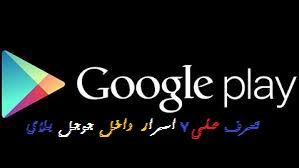Google Play Store အကြောင်း သင်မသိနိုင်သော အရေးကြီးသော အကြံပြုချက် 7 ခုကို လေ့လာပါ။
اဖုန်းများသည် ယခုအခါ ကမ္ဘာပေါ်တွင် ပိုမိုပျံ့နှံ့လာကာ ကျွန်ုပ်တို့အများစုသည် Android ဖုန်းများကို အသုံးပြုကြပြီး၊ Google Play Store သည် အပလီကေးရှင်းများ၊ ဂိမ်းများနှင့် အခြားအရာများကို ထည့်သွင်းရန် ကန့်သတ်ထားပြီး စတိုးဆိုင်မှ ပေးဆောင်သည့် အခြားအားသာချက်များကို ကျွန်ုပ်တို့အများစု မသိကြပါ။
အခုဖော်ပြမှာကတော့ Google Play Store နဲ့ ပတ်သက်ပြီး သင်မသိနိုင်တဲ့ လှည့်ကွက် ၇ ချက် နဲ့ အကြံပြုချက်တွေကို ဖော်ပြပေးလိုက်ပါတယ်။—
အခုပဲ သူမနဲ့ သိအောင်လုပ်ပါ :--
မတပ်ဆင်ထားသောအက်ပ်ကို ပြန်ယူပါ။
Google Play Store မှတစ်ဆင့် သင့်ဖုန်းမှ uninstalled application တစ်ခုကို ပြန်လည်ရယူရန် အလွန်လွယ်ကူသည်၊ သင်လုပ်ရန်မှာ စတိုးကိုဖွင့်ပါ၊ ထို့နောက် စခရင်၏အပေါ်ဘက်ရှိ မီနူးခလုတ်ကိုသွား၍ နှိပ်ပါ။ "ကျွန်ုပ်၏အက်ပ်များနှင့် ဂိမ်းများ" ထို့နောက်ရွေးချယ်ပါ စာကြည့်တိုက်.
သင့်ဖုန်းတွင် သင်ယခင်ထည့်သွင်းထားသည့် အပလီကေးရှင်းများအားလုံးကို သင်တွေ့မြင်ရမည်ဖြစ်ပြီး ၎င်းတို့ကို ပြန်လည်ရယူရန်၊ သင်ပြန်လည်ရယူလိုသော အပလီကေးရှင်းဘေးရှိ တပ်ဆင်ခလုတ်ကို နှိပ်ပါ။
အက်ပ်အားလုံးကို အလိုအလျောက် အပ်ဒိတ်လုပ်ခြင်းမှ တားဆီးပါ။
သို့သွားခြင်းဖြင့် သင့်ဖုန်းတွင် ထည့်သွင်းထားသော အပလီကေးရှင်းအားလုံးကို အလိုအလျောက် အပ်ဒိတ်လုပ်ခြင်းမှ တားဆီးနိုင်ပါသည်။ ဆက်တင်များ ပြီးရင် on ကိုနှိပ်ပါ။ အက်ပ်များကို အလိုအလျောက် အပ်ဒိတ်လုပ်ပါ။သင့်ရှေ့တွင် ပေါ်လာသော ရွေးစရာများမှ ရွေးပါ။ အက်ပ်များကို အလိုအလျောက် အပ်ဒိတ်မလုပ်ပါ။.
အက်ပ်တစ်ခုအား အလိုအလျောက် အပ်ဒိတ်လုပ်ခြင်းမှ တားဆီးပါ။
အက်ပ်တစ်ခုအား အလိုအလျောက် အပ်ဒိတ်လုပ်ခြင်းမှ ကာကွယ်ရန်၊ Google Play Store ရှိ အက်ပ်စာမျက်နှာသို့ သွားပါ၊ ထို့နောက် ရှာဖွေမှုအိုင်ကွန်ဘေးရှိ စခရင်၏ ဘယ်ဘက်ထိပ်ရှိ ဒေါင်လိုက်အစက်သုံးစက်ကို နှိပ်ပါ၊ ထို့နောက် ၎င်းကို ရွေးပါ "အလိုအလျောက်အပ်ဒိတ်"
အကြိုက်ဆုံးစာရင်းတစ်ခုဖန်တီးပါ။
နောင်တစ်ချိန်တွင် ထည့်သွင်းရန် သင်အကြိုက်ဆုံးဂိမ်းများနှင့် အက်ပ်များစာရင်းကို ဖန်တီးရန်၊ အက်ပ်၏ပင်မစာမျက်နှာသို့သွားပြီး အက်ပ်၏အမည်၏ညာဘက်ရှိ favicon ကိုနှိပ်ပါ။
သင်အကြိုက်ဆုံးများထဲသို့ ထည့်ထားသည့် အပလီကေးရှင်းအားလုံးကို ဝင်ရောက်ကြည့်ရှုရန်၊ စခရင်၏ ညာဘက်အပေါ်ရှိ မီနူးခလုတ်ကို နှိပ်ပါ၊ ထို့နောက် ရွေးပါ ဆန္ဒစာရင်း.
ပင်မစခရင်တွင် အိုင်ကွန်တစ်ခု ဖန်တီးခြင်းမှအက်ပ်များကို တားဆီးပါ။
Google Play Store မှ အပလီကေးရှင်းအသစ်တစ်ခုကို သင်ထည့်သွင်းသောအခါ၊ ပင်မစခရင်တွင် အိုင်ကွန်တစ်ခု အလိုအလျောက် ပေါင်းထည့်မည်ဖြစ်ပြီး၊ ဆက်တင်များသို့သွားကာ ရွေးစရာကို အမှန်ခြစ်ဖြုတ်ခြင်းဖြင့် ဤအင်္ဂါရပ်ကို သင်တားဆီးနိုင်သည်။ "ပင်မစခရင်တွင် အိုင်ကွန်တစ်ခု ထည့်ပါ။"။
ကလေးမဝယ်တာကို တားတယ်။
ကလေးများသည် ဂိမ်းတွင်တိုးတက်အောင်ကူညီပေးမည့်အရာအချို့ကိုရရှိရန် ၎င်းတို့၏စိတ်ကြိုက်အရာများကို ဂိမ်းအတွင်းဝယ်ယူရန် တွန့်ဆုတ်မည်မဟုတ်ပါ။
သို့သော် သင့်ကလေးသည် စတိုးတွင် ပင်နံပါတ်ကုဒ်ကို ထည့်သွင်းခြင်းဖြင့်၊ ဆက်တင်များသို့သွားကာ “ကိုနှိပ်ခြင်းဖြင့် ဝယ်ယူမှုများပြုလုပ်ခြင်းမှ တားဆီးနိုင်သည်။မိဘထိန်းချုပ်မှု" ရွေးချယ်မှုကို အသက်သွင်းပါ။ "မိဘထိန်းချုပ်မှုများ" ထို့နောက် PIN ကုဒ်ကို ရိုက်ထည့်ရန် သင့်အား သတိပေးပါလိမ့်မည်။
ပြန်အမ်းငွေ
သင်သည် Google Play Store မှ အခပေးဂိမ်း သို့မဟုတ် အက်ပ်လီကေးရှင်းကို ထည့်သွင်းပြီး သင်အလိုရှိသောအရာကို မရရှိပါက၊ ထည့်သွင်းခြင်းလုပ်ငန်းစဥ်ကတည်းက 48 နာရီမကျော်လွန်ပါက၊ ခြွင်းချက်အချို့တွင် Google Play Store မှတစ်ဆင့် ပြန်အမ်းငွေတောင်းခံနိုင်ပါသည်။ ကိစ္စများတွင်၊ ဤကာလကျော်လွန်ပြီးနောက် သင်ပေးဆောင်သောငွေကို Google မှ ပြန်အမ်းပါမည်။
ဒီလိုလုပ်ဖို့, သင်သွားနိုင်ပါတယ်။ ဆက်တင်များ ပြီးရင် နှိပ်ပါ။တွက်ချက်ရန်ထို့နောက် ရွေးချယ်ပါ။ အော်ဒါစာအုပ်.
ရွေးချယ်စရာတစ်ခုပါရှိသည့် အောက်တွင် အခပေးအက်ပ်များနှင့် ဂိမ်းများစာရင်းပေါ်လာသည်ကို သင်သတိပြုမိလိမ့်မည်၊ပြန်အမ်းငွေ၎င်းကိုနှိပ်ပြီး ပြန်အမ်းငွေတောင်းဆိုမှုကို တင်သွင်းပါလိမ့်မည်။